iPadのメール設定
iPadのメールソフトの事は「メール」と言います。パソコンのMacと同様です。この「メール」はパソコンのメールソフトと設定方法が全く異なるため、その設定方法を知らない限り設定する事は出来ません。
ここで使うiOSのバージョンは10.0.2です。この設定方法はiPhone、iPodTouchでも同様です。
尚、iPadのWi-Fi設定はこちらで、iPadのプリンタ設定はこちらで説明しています。
「設定」アイコンをタップして「メール」をタップ、「アカウント」をタップ、「アカウントを追加」をタップします。
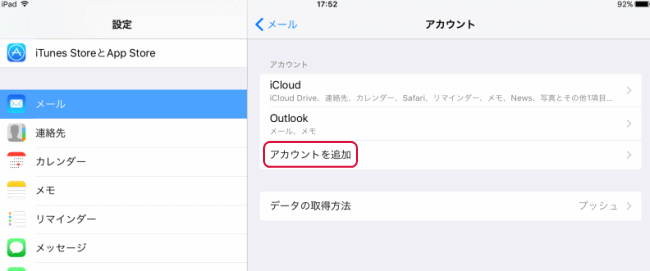
次の画面を表示しますので、「その他」をタップします。
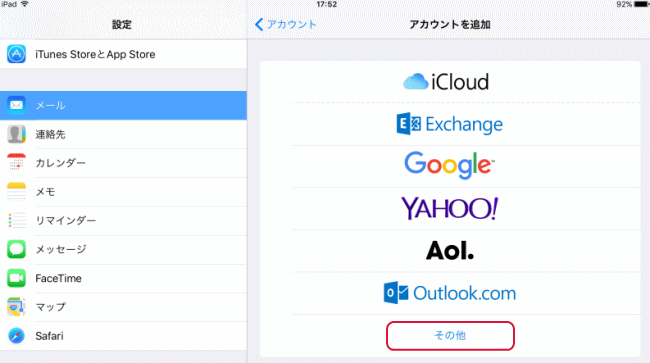
「メールアカウントを追加」をタップします。
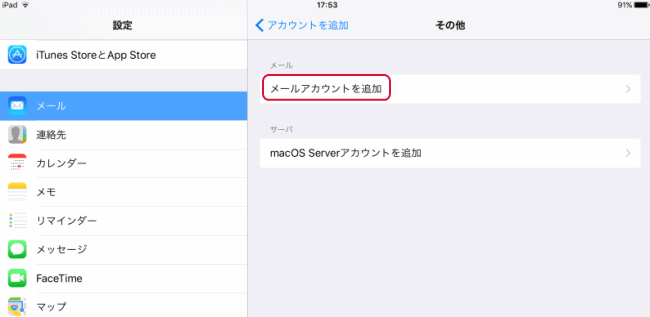
「名前」に自分の名前を、「メール」にメールアドレスを、「パスワード」にプロバイダーのメールパスワードを入力します。「説明」への入力は不要です。入力後、「次へ」をタップします。
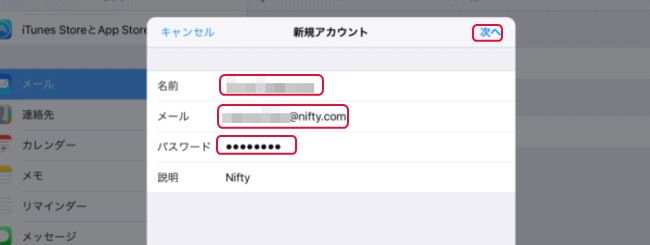
「POP」をタップして選択します。
受信メールサーバの「ホスト名」に受信メールサーバ名を(既に自動的に入力されている場合もあります)、「ユーザ名」にメールアカウントを(既に自動的に入力されている場合がありますが、プロバイダーにより正しくない事があるので確認して入力して下さい)入力します。パスワードは入力済みとなっています。
送信メールサーバの「ホスト名」に送信メールサーバ名を(既に自動的に入力されている場合もあります)、オプションとなっている「ユーザ名」にメールアカウントをオプションとなっている「パスワード」にプロバイダーのメールパスワードを入力します。
「保存」をタップします。
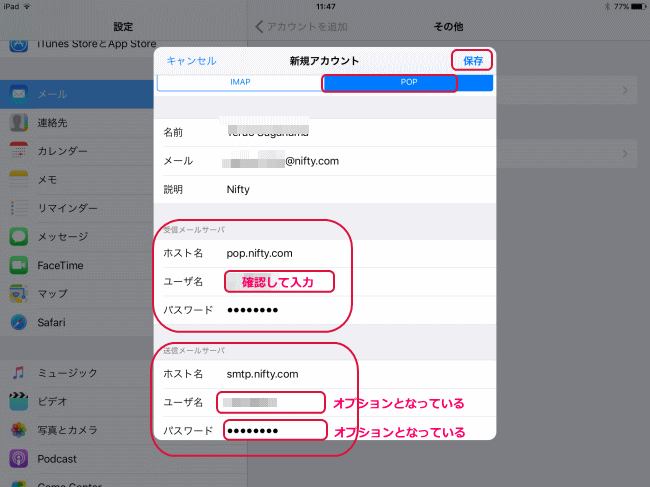
検証中という画面を数秒表示し、画面が戻りますので、設定したメールアドレスがある事を確認して下さい。以上でメールの設定は完了です。
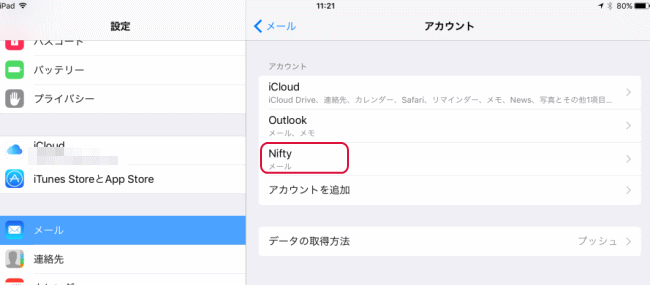

- HOME
- インターネットとは
- インターネットの基本操作
- インターネットの検索方法
- インターネット接続設定
- メール設定
- Outlook.comの設定
- Yahooメールの設定
- Outlook Expressの設定
- Microsoft Outlookの設定
- Windows Live メールの設定 Windows 7
- Outlook ExpressからWindows Live メールへのデータの移行
- Windows Live メールからWindows Live メールへのデータの移行
- Outlook 2010の設定方法
- Outlook 2013の設定方法
- Outlook 2016の設定方法
- Outlook for Office 365の既存のメールアカウントの設定を確認、修正する方法
- Gmailの使い方
- Gmailの基本
- Gmailでプロバイダのメールを送受信する方法
- 大きな画像をメールに添付して送信出来ない
- iPadのメール設定
- IT用語集
- 初心者のパソコン選び
- Windowsのサポート期間
- インターネット超初心者講座